LINEで動画を送るとせっかくの動画が白くなるというか、白っぽいモヤがかかったような色褪せるような動画になります。
白黒とまではいきませんが、色味がすごく変わってしまって明るくて色が薄くなるような変色してしまうことがあり理由が分からなくて困ったことがあります。
なぜ送る前の動画は綺麗に見えていても、LINEで送ったときにだけ白くなる原因について調査しましたところ、どうやらこの現象が起きるのはiPhone12以降のモデルで発生しているようです。
iPhone12だけでなく、iPhone12 ProやiPhone12 Pro MAXとiPhone12全シリーズだけでなく、iPhone13シリーズでも同様にラインで動画を送ると白くなる現象が発生しています。
今回は以下について解説します!
- LINEで動画を送ると白くなる原因
- LINEで動画を送ると白くなる対処法(撮影前の対策)
- LINEで動画を送ると白くなる動画の補正方法(撮影後の対策)
iPhoneでLINEで動画を送ると白くなる対処方法については3種類ご紹介しますね!
LINEで動画を送ると白くなる原因
LINEでONLYVOICE送ったはいいが、動画がフィルターかかったみたいに白くなる…なんでや?大丈夫なんかこれ?
— (@mmmi_mmmi) November 14, 2021
なぜLINEで動画を送ると白くなるのか原因から解説します。
原因はHDR動画にLINEが変換対応できていないことが挙げられます。
つまり、HDRで撮影した動画をLINEで送ると白くなることがあります。
簡単にいうと暗いところでの動画撮影時に明るく補正するような機能と理解すると分かりやすいと思います。
また、なぜiPhone12以降のモデル(iPhone12、iPhone12 Pro、iPhone12 Pro MAXすべて)に発生しているのかというと、iPhone12からHDR機能を自動でONなるようにデフォルトで設定されているからです。
ちなみに、LINEの設定を高画質設定にしても改善されません。
LINEで動画を送ると白くなる対処法(動画撮影前の対策)
LINEで動画を送ると白くなる対処法(改善策)はHDR動画でない動画を送ることで白くならずに送信することができることが多いです。
HDR動画は設定で変更することができます。
2種類ご紹介します。
HDRビデオをOFFにする
「設定」⇒「カメラ」⇒「ビデオ撮影」⇒「HDRビデオ」の順でOFFにするとHDR動画ではない動画で撮影できます。
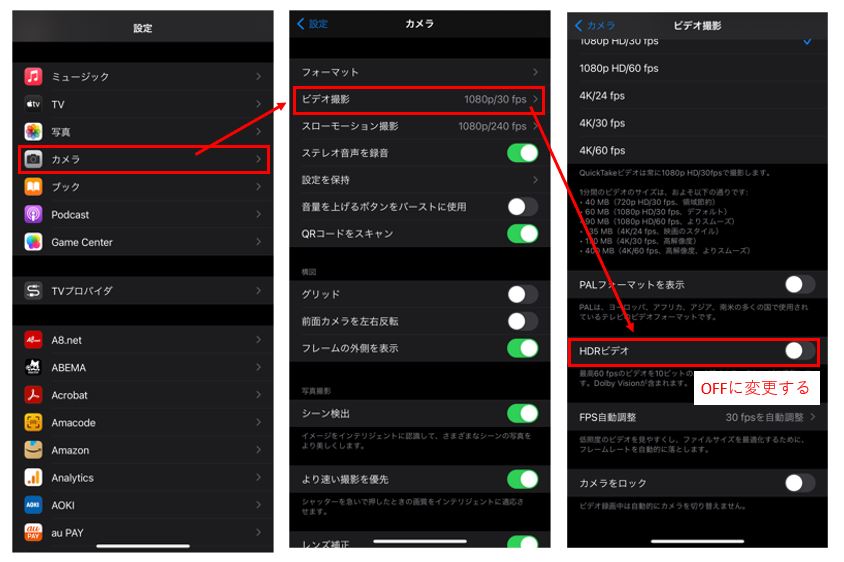
この設定変更のデメリット
- HDR動画ではないので暗いところでの動画が明るく撮影されない
- 設定変更した後に撮影した動画でないと白くなることがある
設定したことで画面が白くなる「白飛び」が発生しにくいメリットもあります。
暗いところでの撮影を重視される方はおすすめできない設定かもしれません。
かといって、撮影のたびに設定を変更するのも大変ですよね。。。
フォーマットを互換性優先にする
「設定」⇒「カメラ」⇒「フォーマット」⇒「互換性優先」の順でOFFにするとHDR動画ではない動画で撮影できます。
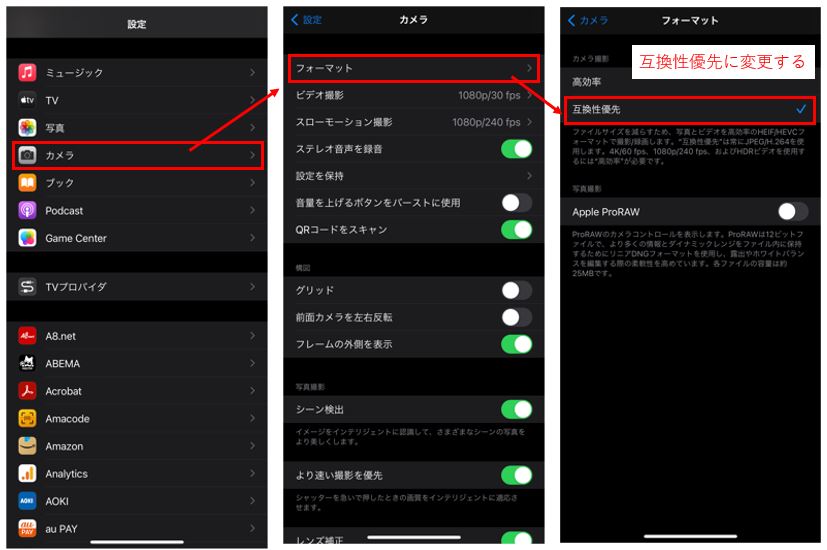
この設定のデメリット
- HDR動画ではないので暗いところでの動画が明るく撮影されない
- 設定変更した後に撮影した動画でないと白くなることがある
- ファイルサイズが大きくなる
注意点3つ目については設定変更画面にも注意書きがありますので、一読ください。
簡単に説明しますとデータ量を抑えずに保存する方法に変更するので動画のファイルサイズが大きくなってしまいます。
この機能の切り替えはデータ形式を重視するのか、データ容量を重視するのかで切り替えるイメージです。
「互換性優先」の場合、JPEGという形式で保存されるのでパソコンなどでも扱いやすい形式です。
一方、「高効率」の場合には「HEIF(ヒーフ)」という形式で保存されることで、データ量を抑えることができ、ストレージ容量の節約にもなります。
HDRビデオをOFFにする方がおすすめ
特別な理由がない限り、「HDRビデオをOFFにする」方が効率的です。
注意点にも挙げたようにデメリットが増えますし、撮影頻度が高い場合にはデータ容量は重要視するポイントではないでしょうか?
LINEで動画を送ると白くなる動画の補正方法(動画撮影後の対策)
LINEで動画を送ると白くなる(色褪せてしまう)動画の補正方法をご紹介します。
対処法でご紹介したように設定を変更することで、LINEで動画を送っても白くなることが少なくなります。
しかし、注意点で記載したように設定変更しただけでは問題は解消されません。
設定変更前に撮影した動画はHDR形式のままなので、LINEで動画を送ると白くなってしまうことがあります。
HDR形式で撮影した動画の補正方法はiPhoneのデフォルトアプリ「iMovie」で編集することです。
編集とはいえ、特に難しい操作は不要です。
iMovieで書きだすとHDRではない動画形式に変換されます。
手順は以下の通り。
- HDR動画をiMovieに取り込む
- iMovieの編集画面で左上の「完了」をタップ
- 共有(下に並ぶ3つのうち中央)のアイコンをタップ
- 「ビデオを保存」をタップ
- 書き出しサイズを選択
個人的には「HD – 1080p」で問題ないと感じますが、画質にこだわりがある方は任意のサイズを選択ください。
LINEで動画を送ると白くなる原因は?3つの対処法を解説!まとめ
LINEで動画を送ると白くなる原因と対策法についてのまとめです。
- LINEで動画を送ると白くなる原因はHDR動画だから
- HDR動画でない動画であれば、白く色褪せたような色味にならずに送信できることが多い
- HDRの変更方法は「設定」⇒「カメラ」⇒「ビデオ撮影」⇒「HDRビデオ」の順でOFFにすると、設定以降はHDR動画ではない動画で撮影できる
- すでにHDR動画で撮影したものはiMovieで取り込み、書きだすことで形式が変換される
設定変更後のデメリットは、明るく撮影できていた場所でも暗く映ってしまうことが挙げられます。
HDR動画の効果を十分に発揮させるためには、こまめに設定変更で切り替えることが有効かと思われます。
設定変更の手順は多くはありませんが、毎回切り替えるのも手間に感じる方もいらっしゃるのではと思います。
